Desktop
No Gerenciador-TQS, o Desktop é o painel central que fica encaixado na região ③ indicada na figura a seguir.
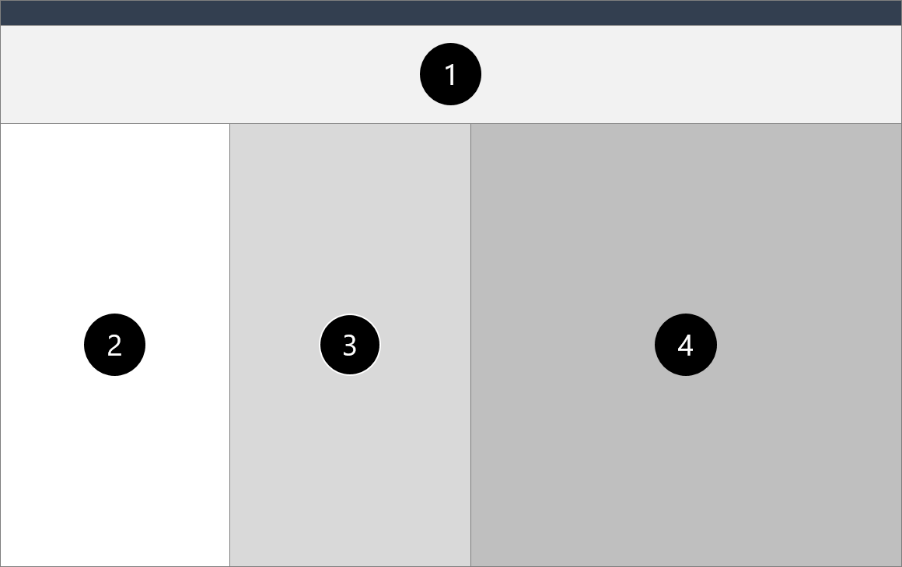
① Menu ribbon
② Árvore de edifícios
③ Desktop
④ Janela de desenho
A visualização do Desktop pode ser ligada ou desligada por meio de um critério nas configurações do Gerenciador:
- No "Gerenciador", ative a aba "Ferramentas" no menu ribbon;
- No grupo "Configurações", clique no botão "Gerenciador";
- Na janela aberta, selecione "Interface de usuário" "Painel Central".
O grande objetivo do Desktop é permitir o acesso aos dados e resultados de um edifício com mais agilidade. Por exemplo, no Desktop, há recursos que facilitam encontrar uma viga ou pilar para edição gráfica.
O conteúdo visualizado no Desktop é atualizado na medida em que um ramo da árvore do edifício é selecionado. Ou melhor, quando a pasta atual é alterada.
Basicamente, no Desktop, tem-se 3 sub-regiões, mostradas na figura a seguir.
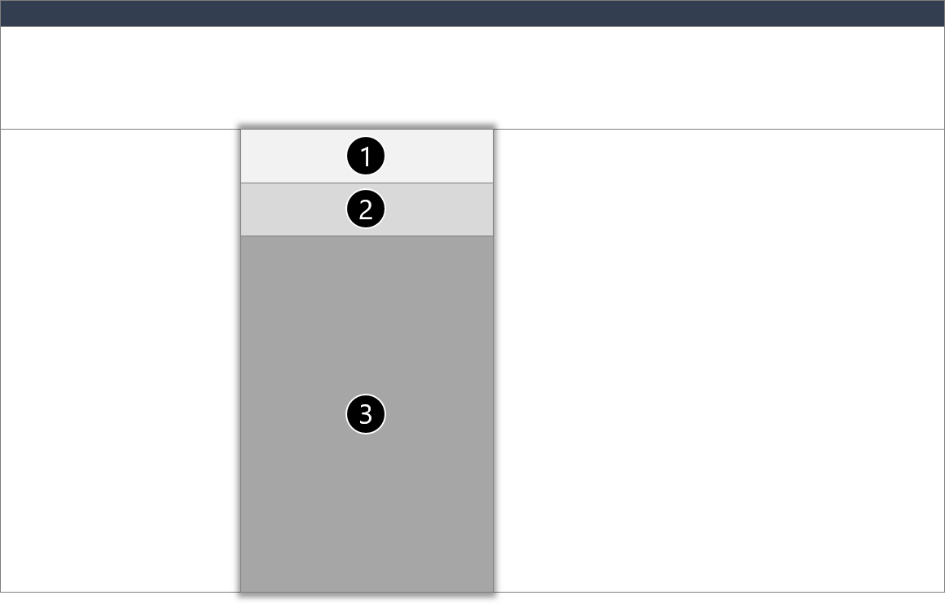
① Barra de endereço/pasta
② Barra de pesquisa
③ Lista de arquivos
Barra de endereço
Na barra de endereço, há botões que possibilitam a navegação pelas principais pastas do edifício (raíz, espacial, pilares, pavimento, vigas etc.). É possível acessar uma pasta qualquer, fora do contexto do edifício, simplesmente digitando o endereço (ex.: "c:\temp"). Também, há um botão ("seta") que permite selecionar os últimos edifícios acessados (edifícios recentes).
Os botões que ficam no canto direito da barra de endereço permitem: forçar a atualização do conteúdo da lista (sub-região 3), alterar configurações do Desktop, abrir a pasta atual no Windows Explorer e acessar pastas padrões do TQS (exs.: pastas onde ficam os testes, as seções catalogadas etc.).
Nas configurações do Desktop, é possível limpar a lista de edifícios recentes, alterar as cores da lista, assim como definir se a lista será composta por miniaturas (pequenos desenhos que representam arquivos DWG, POR, GRE) ou não. A visualização sem a geração de miniaturas é mais ágil, porém menos atrativa. Como a geração de miniaturas de arquivos grandes pode gerar uma certa lentidão na atualização da lista, é possível estabelecer um tamanho máximo limite, em kbytes, na qual as miniaturas serão geradas. O Desktop foi otimizado para gerar as miniaturas no disco somente em casos necessários.
Barra de pesquisa
Por meio da barra de pesquisa, é possível filtrar o conteúdo da lista (sub-região 3) de acordo com um texto ou parte de um texto. Por exemplo, ao se digitar "crit" na barra de pesquisa, a lista será atualizada somente com itens referentes aos critérios do edifício.
Há dois modos de pesquisa que são ativados pelos botões que ficam no canto esquerdo da barra: pesquisa rápida e pesquisa dentro de arquivos. Na pesquisa rápida, apenas são considerados os textos principais de cada item (título, nome do arquivo etc.). Já, na pesquisa dentro de arquivos, o texto digitado é pesquisado dentro do conteúdo dos arquivos. Por exemplo, no caso de uma lista de vigas, a se digitar "P10", com a pesquisa dentro de arquivos ativada, todos os arquivos (DWG) que conterem esse texto dentro dele serão filtrados.
Particularmente, quando a lista é de vigas e pilares, surge um botão extra no canto direito que permite a seleção gráfica do elemento (viga ou pilar) na planta de fôrma.
Lista de arquivos
A lista de arquivos é sempre atualizada à medida que a pasta do edifício é alterada. O conteúdo da lista de arquivos depende do tipo de pasta selecionado. A seguir, são apresentados os principais arquivos listados pelo Desktop de acordo com o tipo das pastas de um edifício.
| PASTA | EXEMPLO | ARQUIVOS LISTADOS |
| Raíz dos edifícios | C:\TQS | Edifícios de concreto, alvenaria estrutural e pré-moldado, edifícios compactados etc. |
| Raíz de um edifício | C:\TQS\Mod-Padrão | Pavimentos, critérios, backup de desenhos salvos etc. |
| Espacial | C:\TQS\Mod-Padrão\Espacial | Pórtico ELU, Pórtico ELS, Estabilidade global, Planta de cargas, Resumo Estrutural, Incêndio, Memorial descritivo, Modelo 3D etc. |
| Pilares | C:\TQS\Mod-Padrão\Pilar | Desenhos de armação, critérios etc. |
| Pavimentos | C:\TQS\Mod-Padrão\Tipo | Modelo Estrutural, Planta de fôrma, Grelha ELU/ELS, Grelha não-linear, Armação de lajes, critérios etc. |
| Vigas | C:\TQS\Mod-Padrão\Tipo\Vigas | Desenhos de armação, critérios etc. |
| Fundações | C:\TQS\Mod-Padrão\Fundac | Desenhos de armação, critérios etc. |
| Plantas | C:\TQS\Mod-Padrão\Plantas | Plantas, molduras, carimbos, plotagens, critérios etc. |
| Outras quaisquer | * | Arquivos DWG, PDF, HTM, LST, TQS etc. |
Ao clicar com o botão direito sobre cada item da lista, é aberto um menu pop-up com comandos correlacionados ao mesmo. Por exemplo, ao clicar com o botão direito sobre um desenho de armação de viga, há comandos para abrir a edição rápida, o relatório geral etc.
Em alguns itens da lista, o duplo-clique funciona como atalho ao principal comando relacionado aos mesmos. Por exemplo, o duplo-clique sobre o Modelo Estrutural carrega o Modelador Estrutural, sobre o Pórtico ELU carrega o visualizador de pórtico, sobre um edifício compactado carrega o compactador TQS, sobre um pavimento carrega a sua respectiva pasta etc.
Novidades no TQS V20
A partir da V20, as seguintes novidades estão disponíveis:
- Listas com geração eficiente de miniaturas.
- Melhorias nas barras de ferramentas.
- Novos tipos de arquivos interpretados.
- Mais facilidade no acesso a dados e resultados.
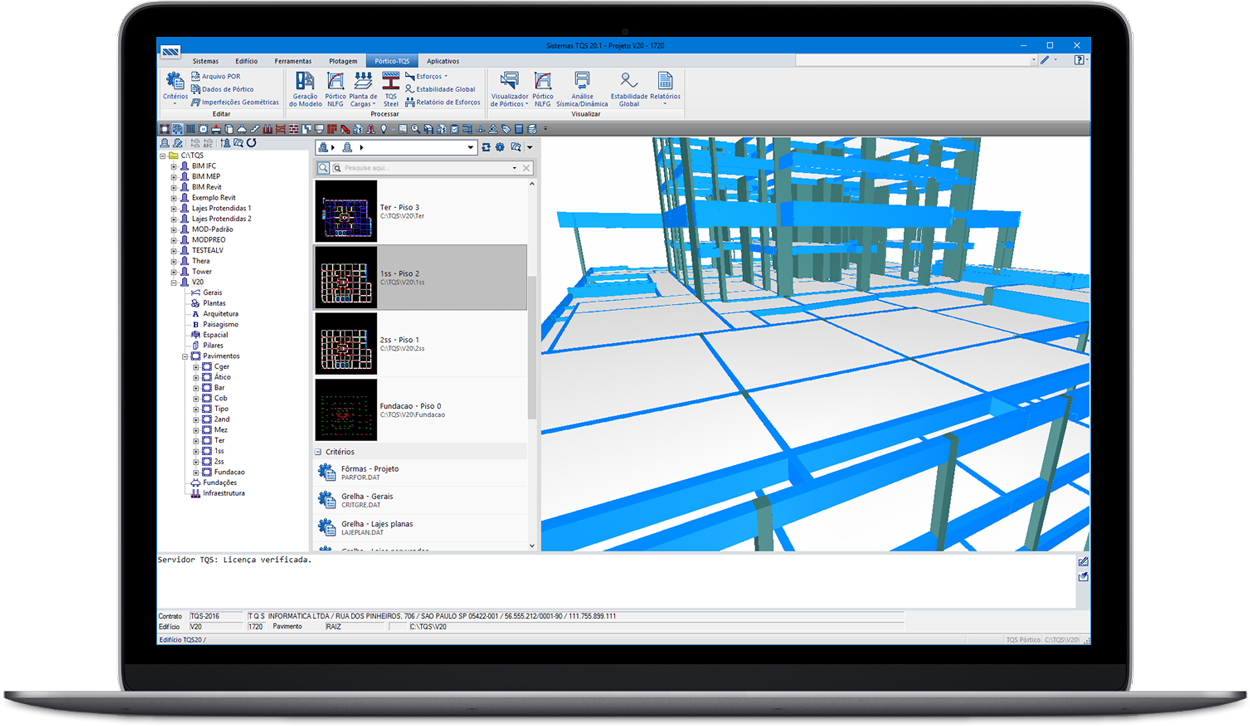
Raíz do edifício: acesso a pavimentos, critérios etc.
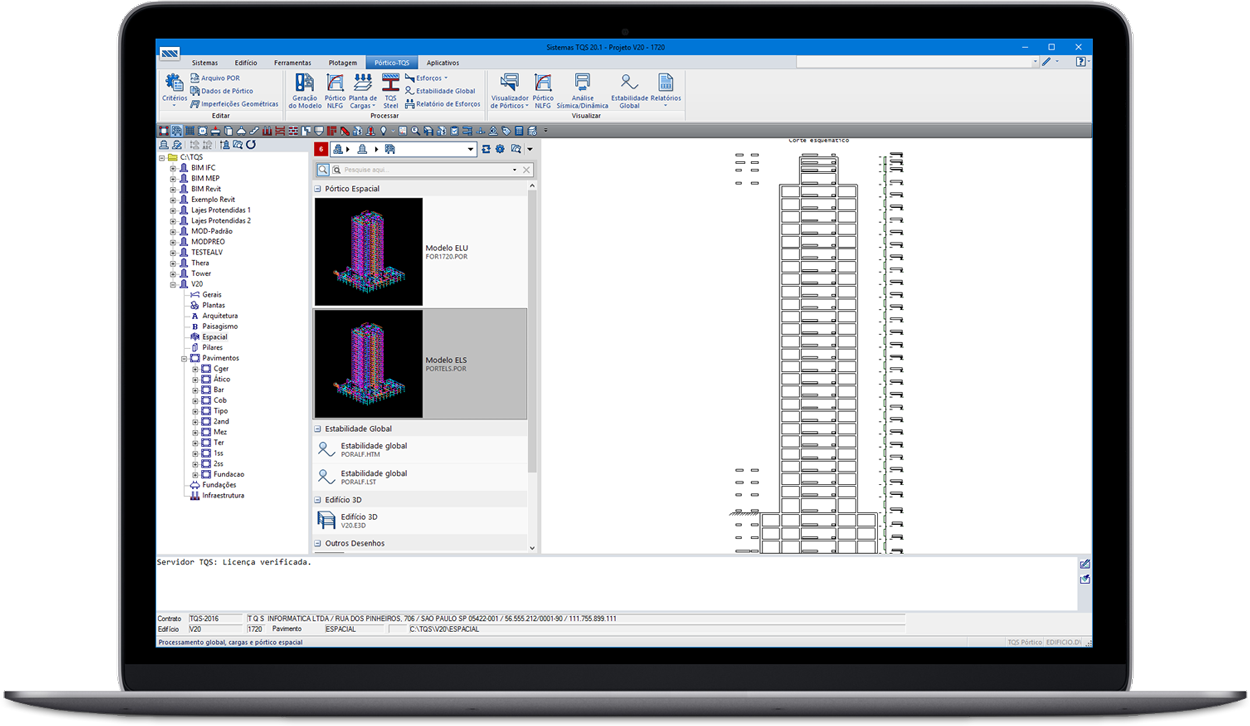
Pórtico espacial: acesso ao visualizador, estabilidade global etc.
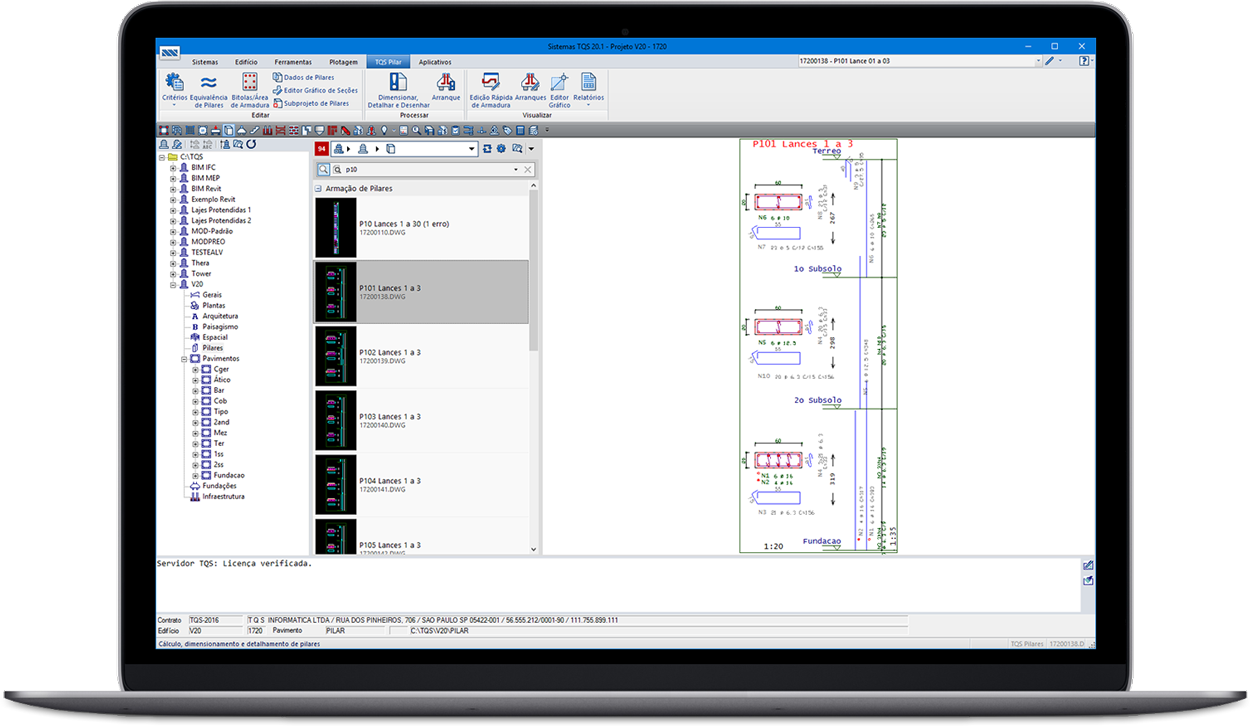
Pilares: acesso ao editor rápido, relatórios etc.
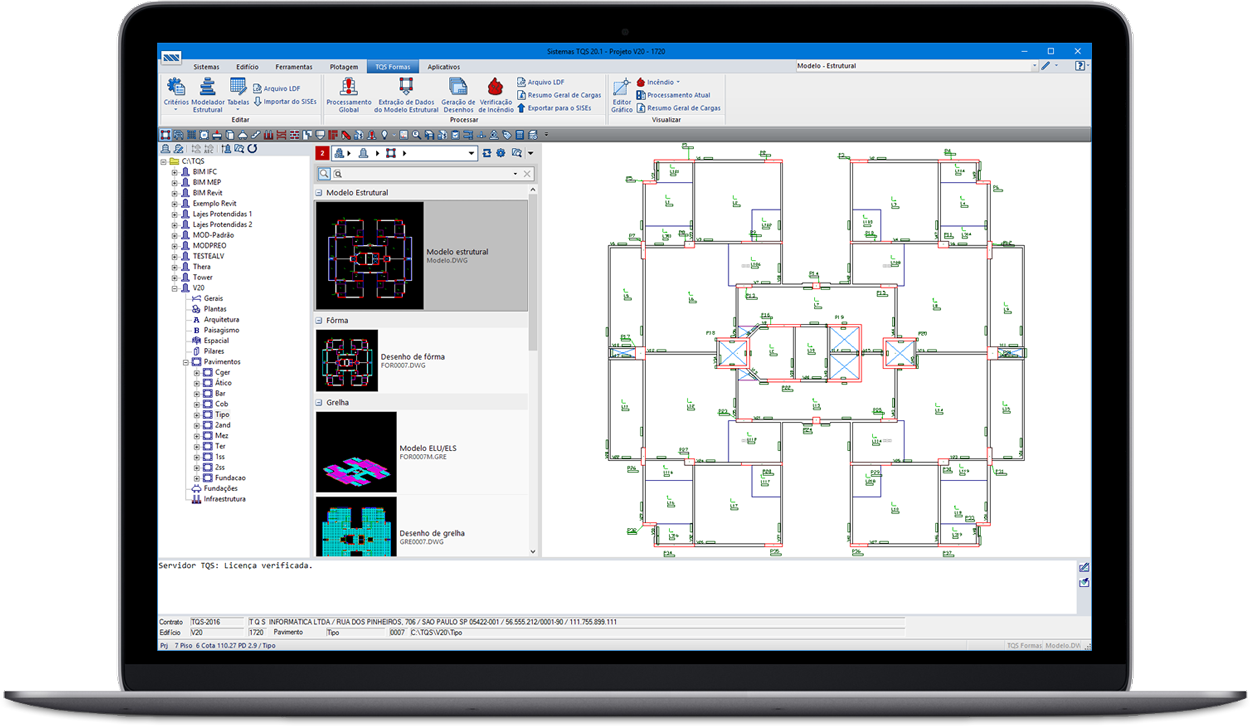
Pavimento: acesso ao modelador, grelha, lajes etc.
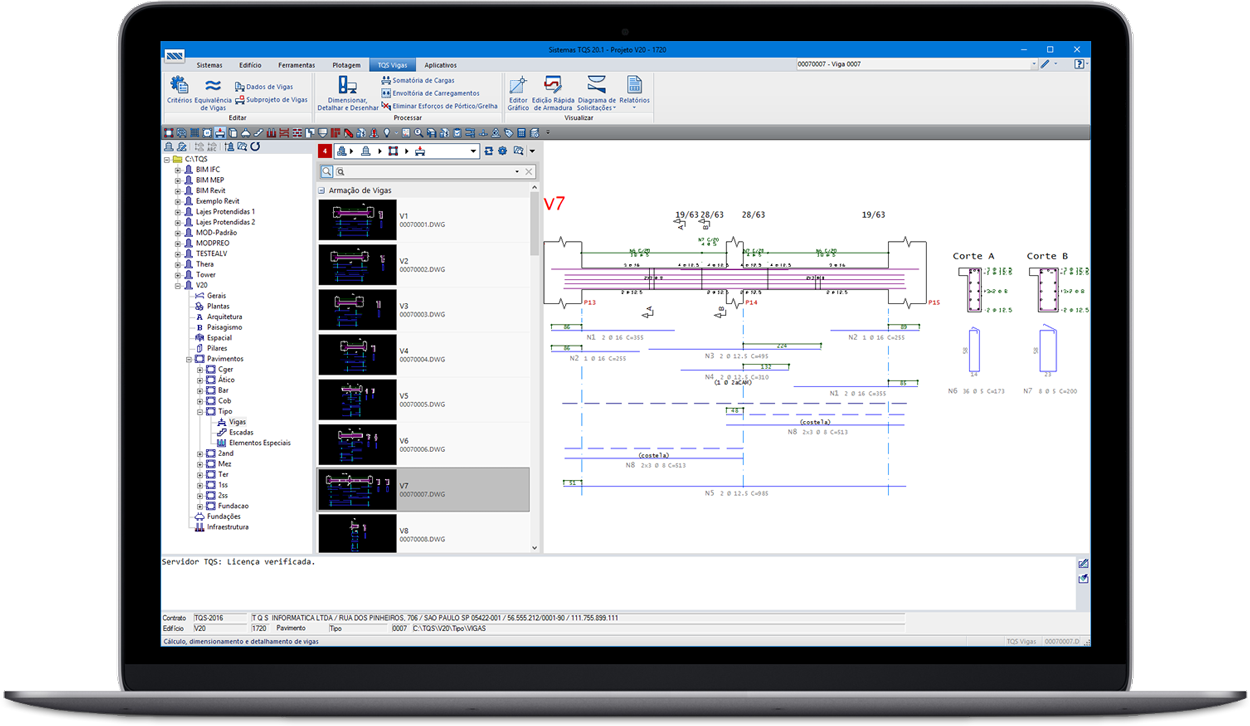
Vigas: acesso ao editor rápido, relatórios etc.
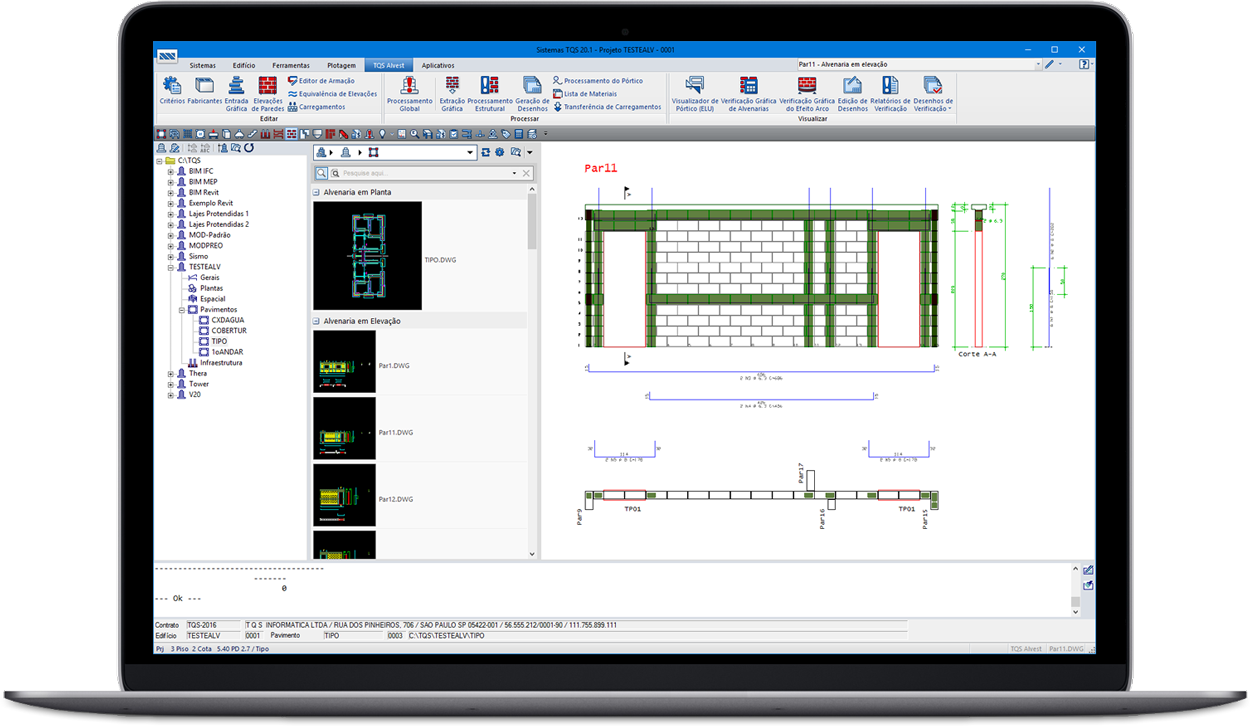
Alvenaria – pavimento: acesso aos editores
Ícones na árvore do edifício TQS V22
A partir da versão V22 é possível identificar o tipo da estrutura pelo ícone na árvore de edifícios, agora os ícones dos edifícios tem a representação do sistema que ele é feito, como pode observar na imagem abaixo, onde se observa um edifício em Concreto armado, paredes de concreto, pré-moldados e alvenaria estrutural, respectivamente.
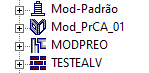
Novos ícones no modelador estrutural TQS V22
A partir das versões V22 dos sistemas TQS os ícones do Modelador estrutural foram redesenhados para tornar a utilização do modelador mais agradável e funcional, utilizando cores mais suaves e da mesma tonalidade do Gerenciador TQS.
